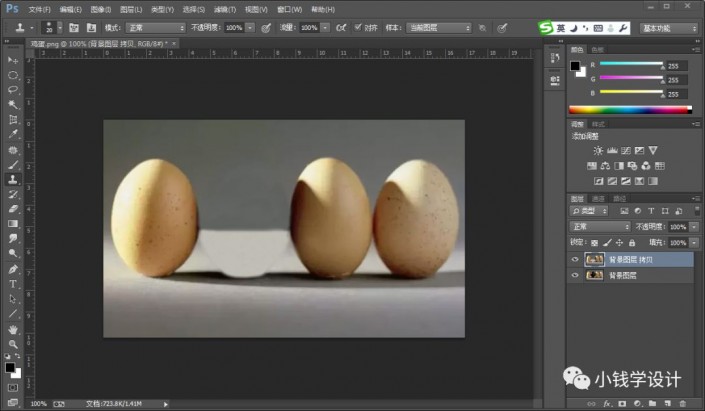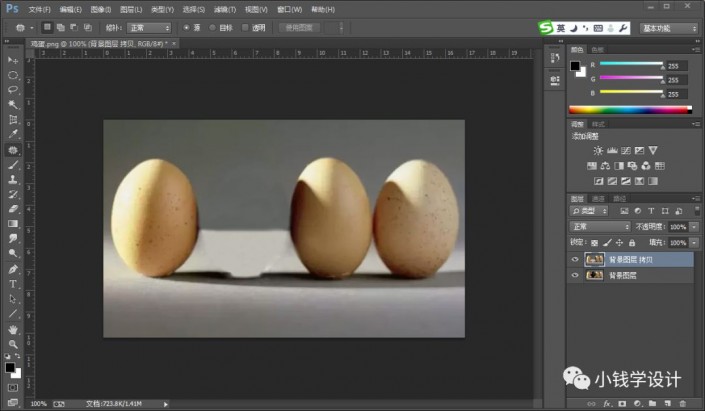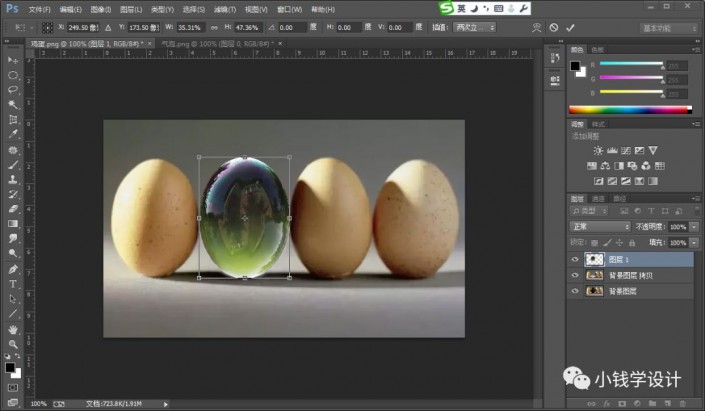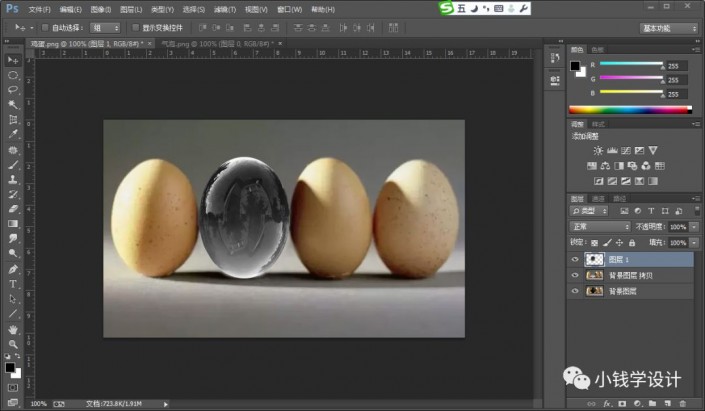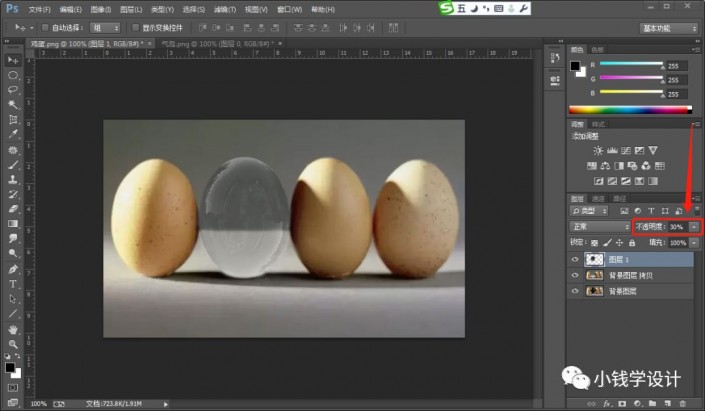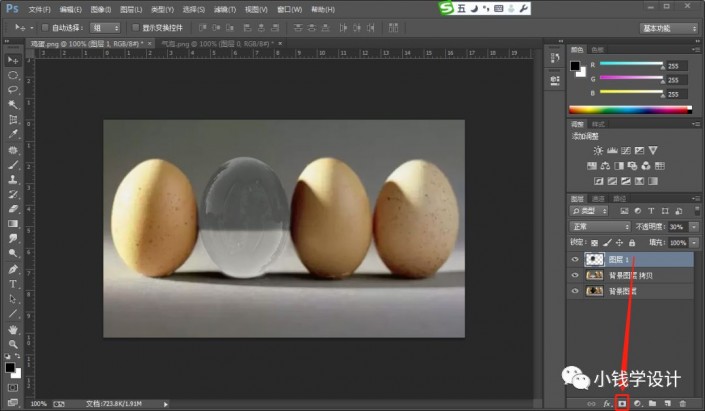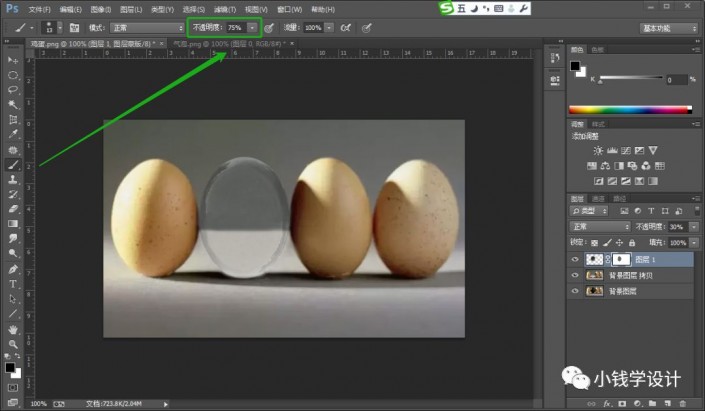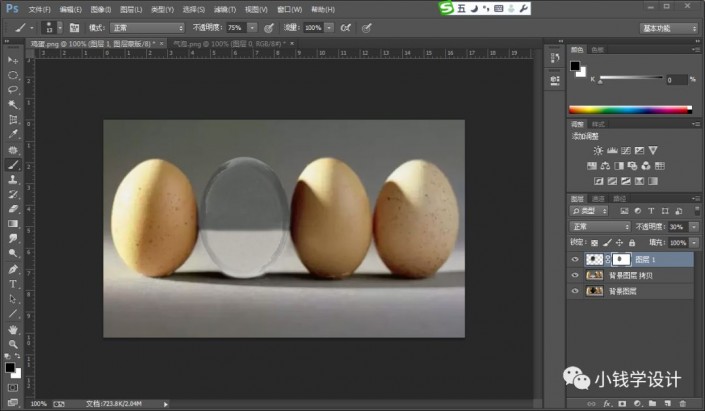照片合成,通过PS合成透明的鸡蛋(2)
来源:公众号
作者:极微设计
学习:12329人次
第三步:
按Ctrl+O将‘气泡’的素材图层打开,按M使用椭圆选框工具,将气泡的整体轮廓框选出来,好了后;接着按V移动工具,将气泡部分的选区拖移到刚才的背景图层画布,放在替换原来黑色鸡蛋的位置;然后按Ctrl+T调整好尺寸、大小,就得到“图层1”图层
第四步:
在“图层1”图层,按Ctrl+Shift+U去色,把不透明度改成‘30%’;接着点击‘添加图层蒙板’功能;然后在“图层1”图层的“图层蒙板”,按B使用画笔工具,设置(画笔不透明度:75%),选择黑颜色,将气泡里面的多余杂色部分稍微涂抹消除一些
第五步:
按Alt+F+L将‘蛋黄’素材的图层置入,放在鸡蛋内中间的位置,按Ctrl+T调整好尺寸、大小,就得到“蛋黄”图层;接着点击‘添加图层蒙板’功能;然后在“蛋黄”图层的“图层蒙板”,按B使用画笔工具,选择黑颜色,将蛋黄周围的蛋白稍微涂抹掉一些,好了后;再把混合更改模式改成‘正片叠底’
学习 · 提示
相关教程
关注大神微博加入>>
网友求助,请回答!